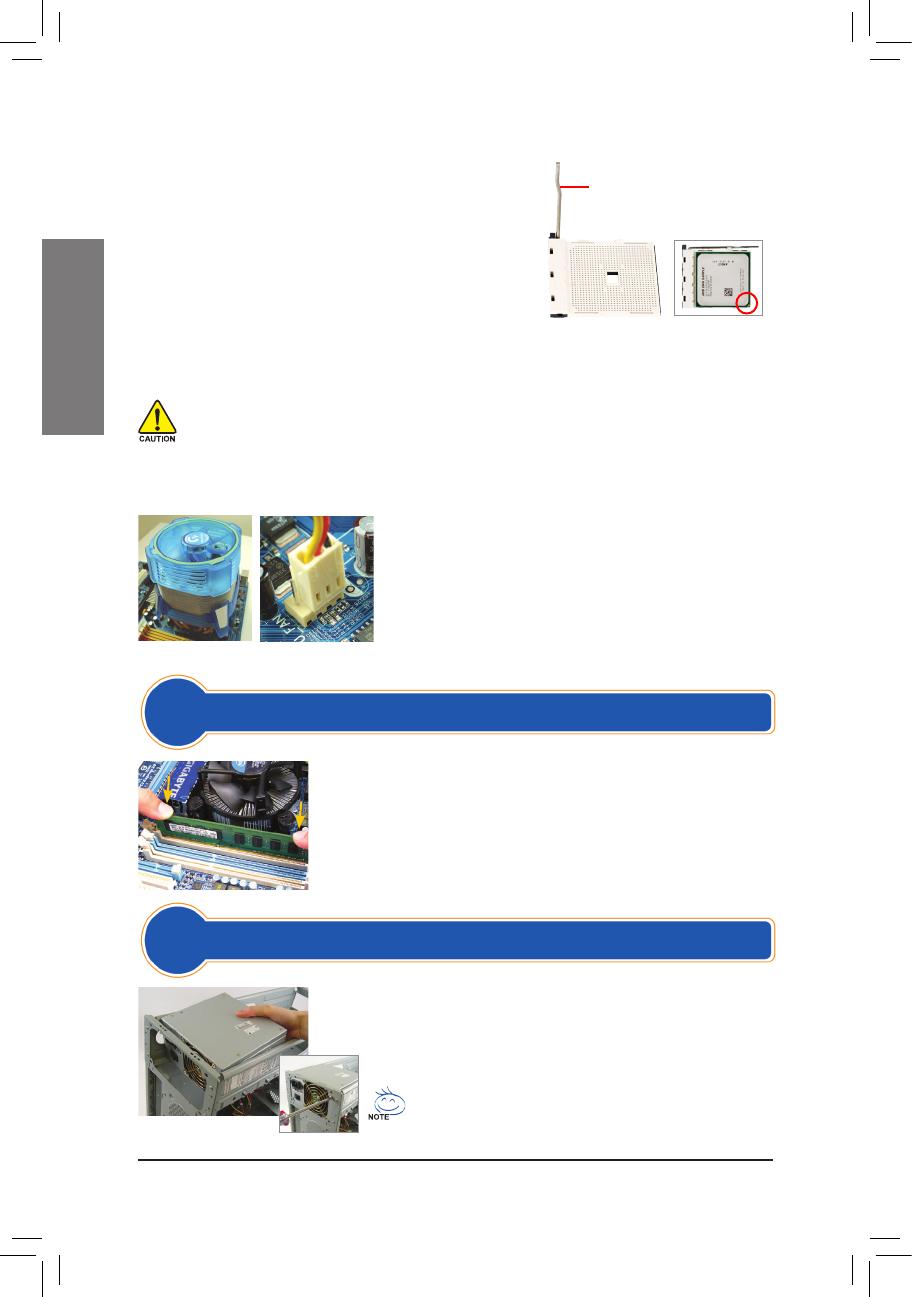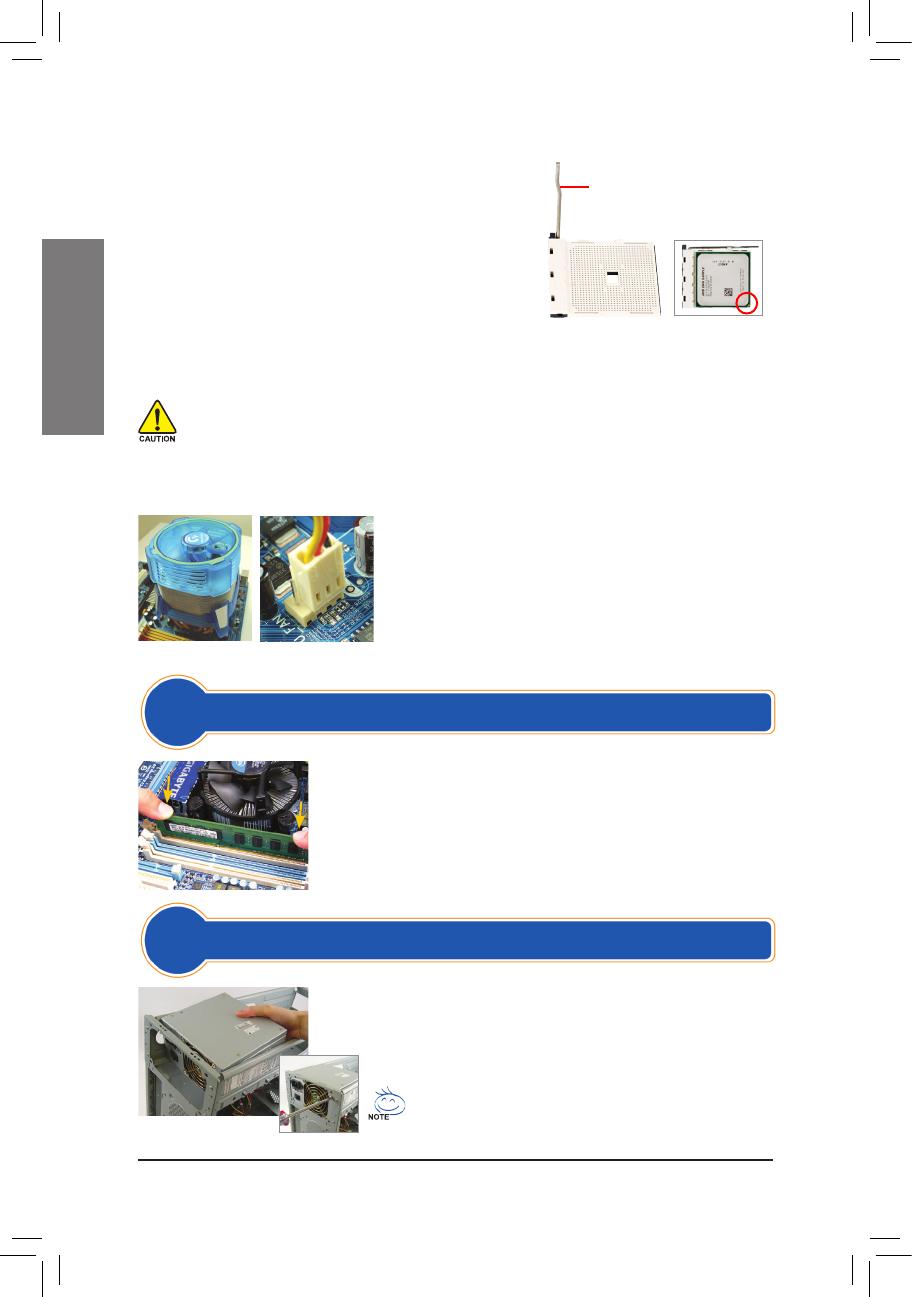
- 2 -
Poznamenejte si orientaci paměťového modulu. Roztáhněte zajišťovací svorky na
obou koncích patice paměťového modulu. Umístěte paměťový modul na patici.
Podle obrázku vlevo položte prsty na okraj paměťového modulu, tlačte modul
dolů a zasuňte jej svisle do patice paměťového modulu. Když je paměťový modul
zcela usazen, svorky na obou koncích patice zacvaknou na místě.
2
Krok
Instalace Paměti
Použijeme-li jako příklad stolní počítač GIGABYTE, před instalací zdroje napájení
nejdříve sejměte obě strany a víko skříně. Umístěte zdroj napájení na správné
místo ve skříni a zajistěte šroubky. Instalace a umístění zdroje napájení se může
lišit v závislosti na typu použité skříně.
3
Krok
Příprava Skříně a Instalace Zdroje Napájení
Pro zajištění dostatečného napájení počítače doporučujeme použít
kvalitní zdroj napájení. Zdroj napájení nedostatečné kapacity může
způsobit nestabilitu systému nebo znemožnit jeho spuštění.
B-1 Zcela zvedněte páčku patice procesoru. Zorientujte kolík
1 procesoru (značka malého trojúhelníku) se značkou
trojúhelníku na patici procesoru a opatrně zasuňte procesor
do patice. Kolíky procesoru se musí zcela zasunout do
příslušných otvorů.
B-2 Jakmile je procesor správně zorientován v patici, položte prst
na střed procesoru, sklopte páčku patice a zajistěte v plně
zamknuté poloze.
• Nezatlačujte procesor do patice silou. Nesprávně zorientovaný procesor nelze usadit. V takovém případě
změňte orientaci procesoru.
• NEDOTÝKEJTE SE kontaktů patice. Pokud není nainstalován procesor, vždy nasaďte ochranný kryt
patice procesoru, aby se zabránilo jejímu poškození.
C-1 Před instalací chladiče procesoru nejdříve naneste na povrch
procesoru tenkou vrstvu teplovodivé pasty pro tepelné jímky.
Potom nainstalujte chladič (viz návod na instalaci chladiče
procesoru).
C-2 Připojte kabel chladiče procesoru ke konektoru CPU_FAN na
základní desce tak, aby mohl chladič správně fungovat a chránil
procesor před přehřátím.
C. Instalace chladiče procesoru
B. Instalace procesoru AMD (přeskočte tento krok, pokud je základní deska vybavena
integrovaným procesorem)
Páčka patice procesoru
Kolík 1
Patice procesoru